Сборка и публикация проекта
Процесс сборки в расширении проектов База данных SQL для Azure Data Studio и VS Code позволяет создавать dacpac в средах Windows, macOS и Linux. Проект затем можно развернуть в локальной или облачной среде с помощью процесса публикации.
Необходимые компоненты
- Установите и настройте расширение "Проекты Баз данных SQL" для Azure Data Studio или VS Code.
Создание проекта базы данных
В представлении "Проекты баз данных" щелкните правой кнопкой мыши корневой узел проекта базы данных и выберите "Сборка".
Область вывода автоматически отображается с выходными данными процесса сборки. Успешная сборка завершается сообщением:
... exited with code: 0
Публикация проекта базы данных
Публикация в существующем экземпляре SQL
Эта функция доступна в Azure Data Studio и VS Code, однако интерфейсы немного отличаются между двумя приложениями.
После успешного компиляции проекта с помощью процесса сборки база данных может быть опубликована в экземпляре SQL. Совместимость платформы определяется целевой платформой проекта SQL и включает параметры SQL Server и Azure SQL.
Чтобы опубликовать проект базы данных, в представлении "Проекты базы данных" щелкните правой кнопкой мыши корневой узел проекта базы данных и выберите "Опубликовать".
В появившемся диалоговом окне публикации базы данных укажите соединение сервера и имя создаваемой базы данных.
Публикация проекта SQL и развертывание в локальном контейнере
После успешной компиляции проекта с помощью процесса сборки базу данных можно опубликовать в новом экземпляре разработки SQL Server в локальном контейнере. Чтобы опубликовать проект базы данных в локальном контейнере, в представлении "Проекты баз данных" щелкните правой кнопкой мыши корневой узел проекта базы данных и выберите "Опубликовать".
В проектах, предназначенных для SQL Server, параметры публикации отображаются следующим образом:
- Публикация на существующем сервере SQL Server
- Публикация в новом контейнере локальной разработки SQL Server
В проектах, предназначенных для База данных SQL Azure, параметры публикации отображаются следующим образом:
- Публикация на существующем сервере SQL Azure
- Публикация в новом локальном контейнере разработки SQL Server Azure (предварительная версия)
Чтобы создать контейнер с экземпляром SQL разработки и опубликовать в нем содержимое проекта SQL, выберите параметр "Опубликовать на новом сервере в контейнере" или "Опубликовать в новом контейнере локальной разработки SQL Server Azure (предварительная версия)".
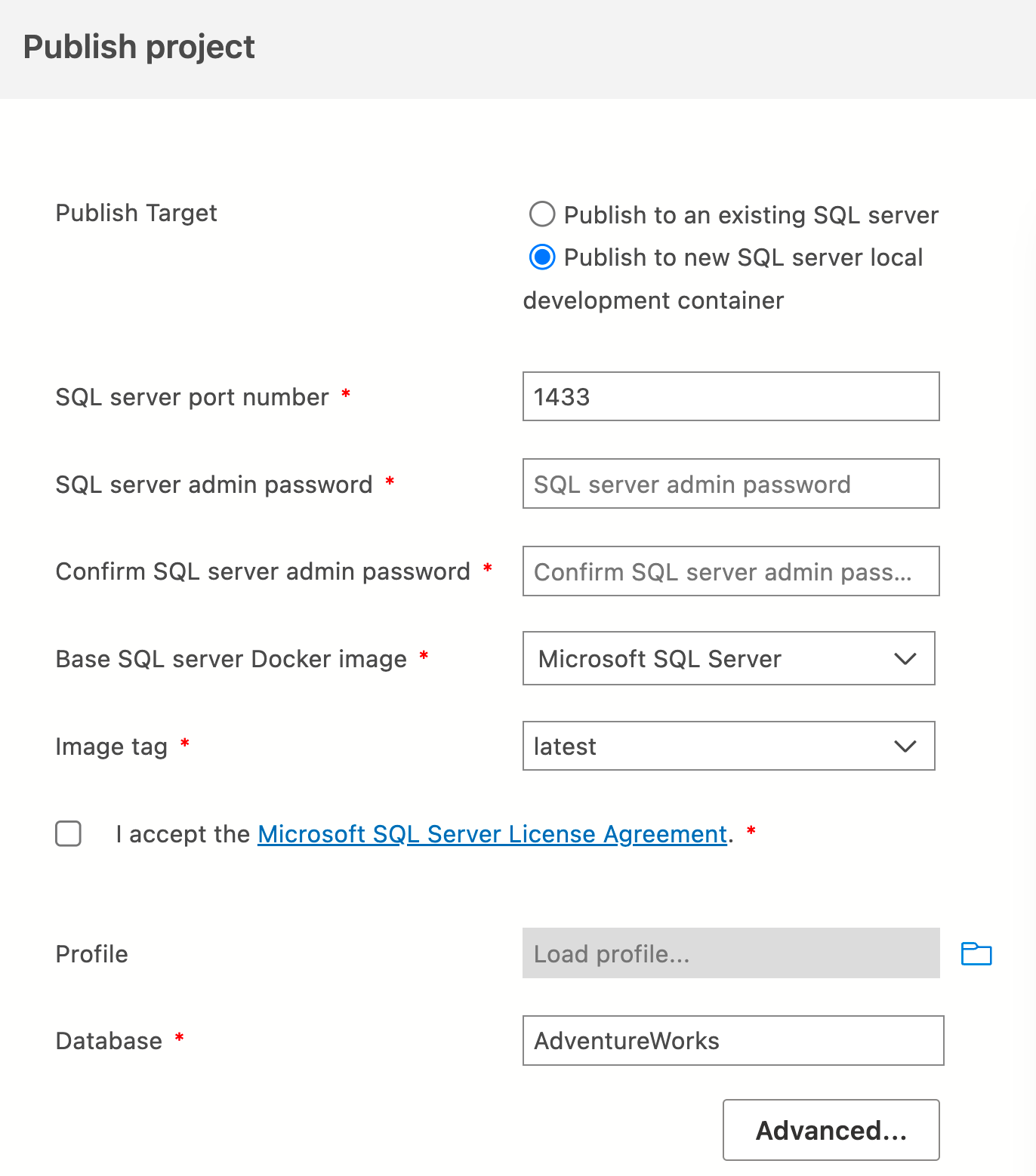
При создании контейнера доступны следующие параметры:
- Номер порта SQL Server: порт, на котором перенаправлен порт SQL Server 1433 на рабочую станцию.
- Пароль администратора SQL Server: пароль sa для нового экземпляра
- Образ Docker SQL Server: база версий контейнера
Дополнительные сведения о локальном контейнере разработки SQL Azure см. в База данных SQL Azure эмуляторе.
Дополнительные сведения о SQL Server в контейнерах см. в статье "Настройка и настройка контейнеров Docker SQL Server".
Следующие шаги
Обратная связь
Ожидается в ближайшее время: в течение 2024 года мы постепенно откажемся от GitHub Issues как механизма обратной связи для контента и заменим его новой системой обратной связи. Дополнительные сведения см. в разделе https://aka.ms/ContentUserFeedback.
Отправить и просмотреть отзыв по